
बर्याचजणांना ज्ञात सॅमसंगने पूर्वी सक्रियपणे विविध प्रकारच्या प्रिंटरच्या विकासामध्ये गुंतलेले आहे. तथापि, नंतर या उत्पादन शाखा एचपी नावाच्या दुसर्या कॉर्पोरेशनच्या हातात गेली, त्यानंतर ते योग्य धारक बनले आणि उत्पादनांच्या समर्थनासाठी जबाबदार आहे. आता घरे आणि कार्यालयांमध्ये आपण अद्याप अशा उपकरणास भेटू शकता आणि जवळजवळ प्रत्येकाला इतर कारवाई करण्यासाठी कार्ट्रिज काढण्याचे कार्य जाणवते. आजच्या लेखाचा भाग म्हणून, आम्ही या प्रक्रियेच्या उत्पादनाविषयी तपशीलवार बोलू इच्छितो. इंकजेट आणि लेसर डिव्हाइसच्या उदाहरणावर.
Samsung प्रिंटर पासून कार्ट्रिज काढा
प्रक्रियेच्या कामात विचारात घेतल्या जाणार्या प्रक्रियेत, काही जटिल नाही कारण मुख्य गोष्ट म्हणजे सर्व चरणांचे काळजीपूर्वक कार्य करणे आणि मुद्रण उपकरणाच्या नाजूक अंतर्गत घटकांना स्पर्श करण्यासाठी निर्देशानुसार. याव्यतिरिक्त, प्रत्येक प्रकार आपण जाणून घ्याल की निष्कर्षांची वैशिष्ट्ये अस्तित्वात आहेत.लेसर प्रिंटर
सर्व मॉडेलमध्ये, सॅमसंग लेझर प्रिंटर सर्वात हायलाइट करीत आहे, फक्त काळ्या रंग मुद्रित करीत आहे, परंतु ते अधिक वेगवान Ikjet बनवत आहे. त्यांच्या डिझाइनचे वैशिष्ट्य म्हणजे पेंट पावडर वापरला जातो आणि टोनर कार्ट्रिज डिपार्टमेंटमध्ये देखील झोपतो, ज्यामुळे इतर घटकांसह एक मुद्रित सिस्टम तयार होते. हे सर्व डिझाइन स्वतंत्रपणे काढले जाते आणि नंतर इतर क्रिया आधीच तयार केल्या जातात. हे सर्व ऑपरेशन खालीलप्रमाणे दिसते:
- डिव्हाइस बंद करा आणि नेटवर्कमधून डिस्कनेक्ट करा. सक्रिय मुद्रण करण्यापूर्वी सक्रिय मुद्रण केले तर आंतरिक घटक थंड होईपर्यंत प्रतीक्षा करा.
- आपण मल्टिफंक्शन डिव्हाइसशी निगडीत असल्यास शीर्ष कव्हर किंवा स्कॅनर मॉड्यूल उघडा.
- प्लास्टिकच्या पाकळ्या धारण करून आतल्या आच्छादन वाढवा.
- एक टोनर सह कार्ट्रिज काढा. आपण केवळ विशेषतः बनविलेल्या हँडलसाठीच ठेवू शकता, जेणेकरून बोटांनी नाजूक घटकांना नुकसान होत नाही.
- नवीन कार्ट्रिज स्थापित केल्यानंतर, आतल्या ढक्कन बंद करा.
- त्याच्या आतल्या भागाच्या हातात स्पर्श न करता स्कॅनर ब्लॉक ठिकाणी ठेवा.



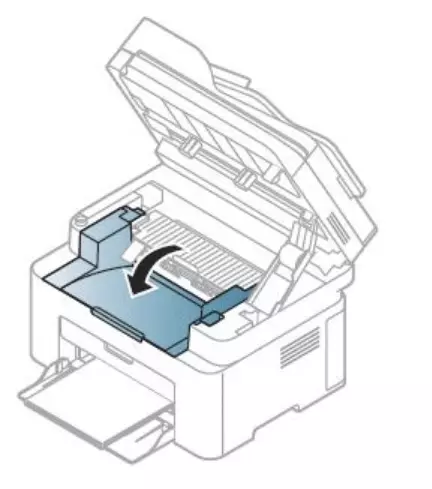
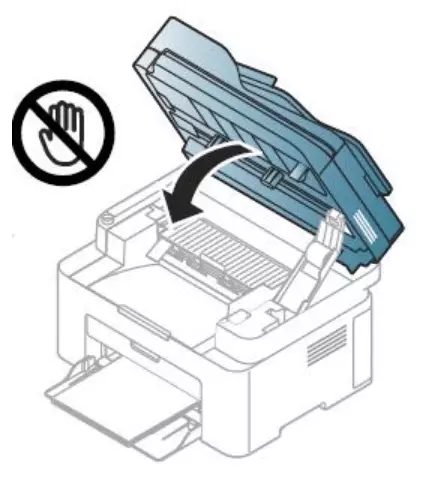
आपण पाहू शकता की, कार्य पूर्ण करण्यासाठी काहीही क्लिष्ट नाही, तथापि, बर्याच महत्त्वाचे घटक लक्षात घेणे आवश्यक आहे जेणेकरून भविष्यात कोणतीही समस्या नाही:
- बॉक्समधून टोनर कार्ट्रिज काढून टाकल्यानंतर, ते प्रकाशच्या स्त्रोतांच्या जवळ जाऊ नका आणि त्वरित गडद ठिकाणी काढून टाकण्याचा प्रयत्न करा, उदाहरणार्थ, बॉक्समध्ये. ते त्वरीत खेचणे शक्य नाही तर सबमिट केलेल्या एजंटसह प्रकाशाच्या संभाव्य ठिकाणे कव्हर करा, उदाहरणार्थ, कागदाचा एक पत्र;
- कार्ट्रिजच्या हिरव्या प्लॉटकडे लक्ष द्या. सर्व डिझाइन हालचालींसाठी, आपल्या हाताने ते स्पर्श करणे अशक्य आहे;
- टोनर कपड्यांवर पडतो तेव्हा कोरड्या कापडाने काढून टाका, गरम पाणी केवळ कपड्यांवर बनवलेल्या दागांना सुरक्षित करेल;
- जेव्हा आपण स्कॅनर मॉड्यूल उघडता तेव्हा संपूर्ण डिझाइन एकत्र (दस्तऐवज फीडर आणि कंट्रोल युनिट) ठेवा.
इतर सर्व नुंद केवळ कंपनीकडून विशिष्ट प्रिंटर मॉडेलच्या डिझाइन वैशिष्ट्यांसह संबद्ध असतील, म्हणून संपूर्ण ऑपरेशन सुरू होण्यापूर्वी समस्या आणि ब्रेकडाउन टाळण्यासाठी, सेटमध्ये समाविष्ट केलेले निर्देश वाचा.
जेट प्रिंटर
आपल्याला माहित आहे की, इंकजेट मॉडेल रंग प्रिंटिंगसाठी डिझाइन केलेले आहेत आणि आत बरेच वेगळे कारतूस आहेत. ते पुरेसे जागा व्यापतात आणि लहान टाक्यांच्या स्वरूपात सादर केले जातात. त्यापैकी प्रत्येकास एका विशेष कनेक्टरमधून काढला जातो. दुसर्या लेखात, खालील दुव्यावर, ही प्रक्रिया एचपी कडून प्रिंटरच्या उदाहरणावर तपशीलवार वर्णन केली आहे. सॅमसंगच्या बाबतीत फरक पडला नाही.
अधिक वाचा: इंकजेट प्रिंटरमधून कार्ट्रिज काढून टाकणे
त्यानंतरच्या कृतींसाठी, जसे की कार्ट्रिज साफ करणे किंवा बदलणे, आमच्या वेबसाइटवरील इतर साहित्य देखील या प्रक्रियेस समर्पित आहेत. कार्यांचे सर्व उपकरणे जाणून घेण्यासाठी आणि त्यांच्या अंमलबजावणीला सरलीकृत करण्यासाठी आम्ही त्यांच्याशी परिचित करण्याची शिफारस करतो.
हे सुद्धा पहा:
प्रिंटर साफसफाई प्रिंटर कारतूस
प्रिंटरसाठी एसएसएस स्थापित करणे
एचपी प्रिंटरमध्ये एक कारतूस कसा घाला
आता आपल्याला सॅमसंग प्रिंटरमधून कारतूस काढून टाकण्याबद्दल सर्व काही माहित आहे. आपण पाहू शकता की, सर्वकाही काही मिनिटांत अक्षरशः केले जाते, परंतु सावधगिरी आणि अचूकतेबद्दल विसरू नका.
हे देखील वाचा: प्रिंटर कारतूस तपासणीसह त्रुटी निश्चित करणे
